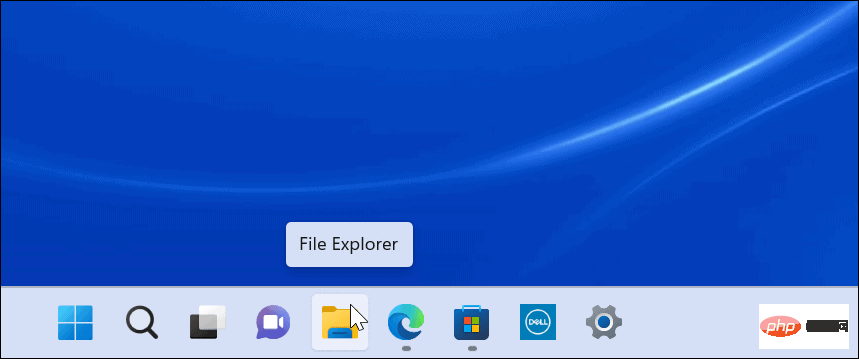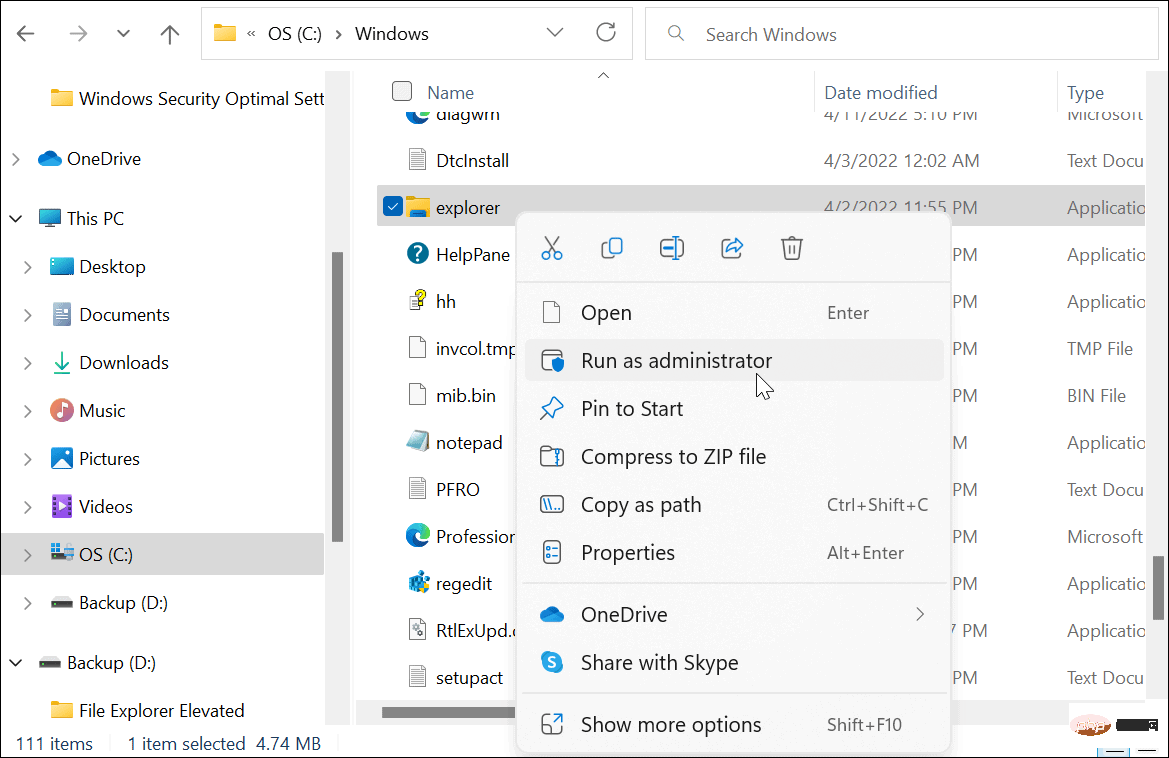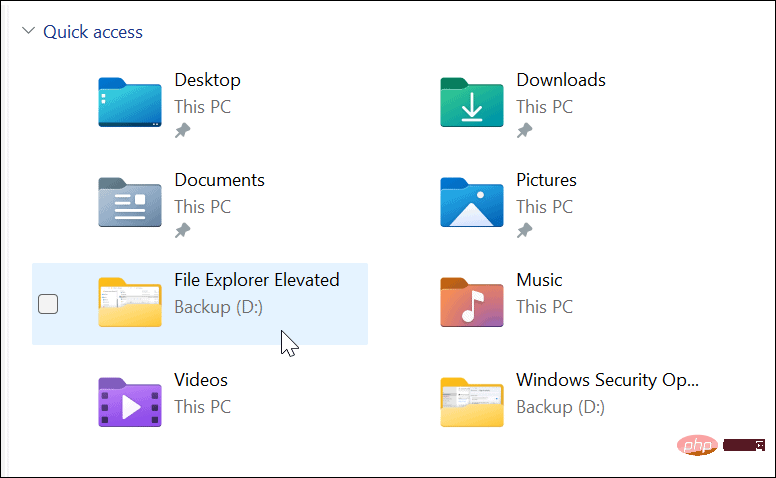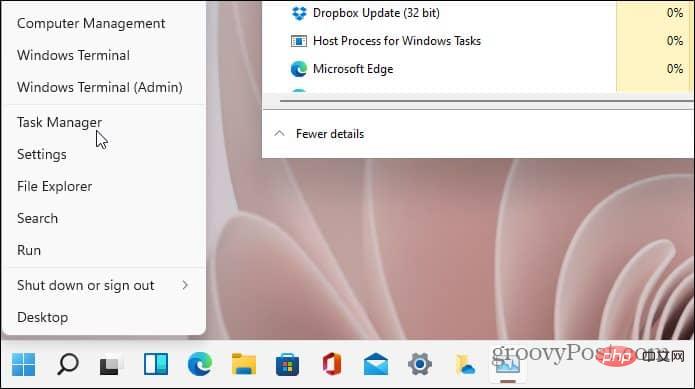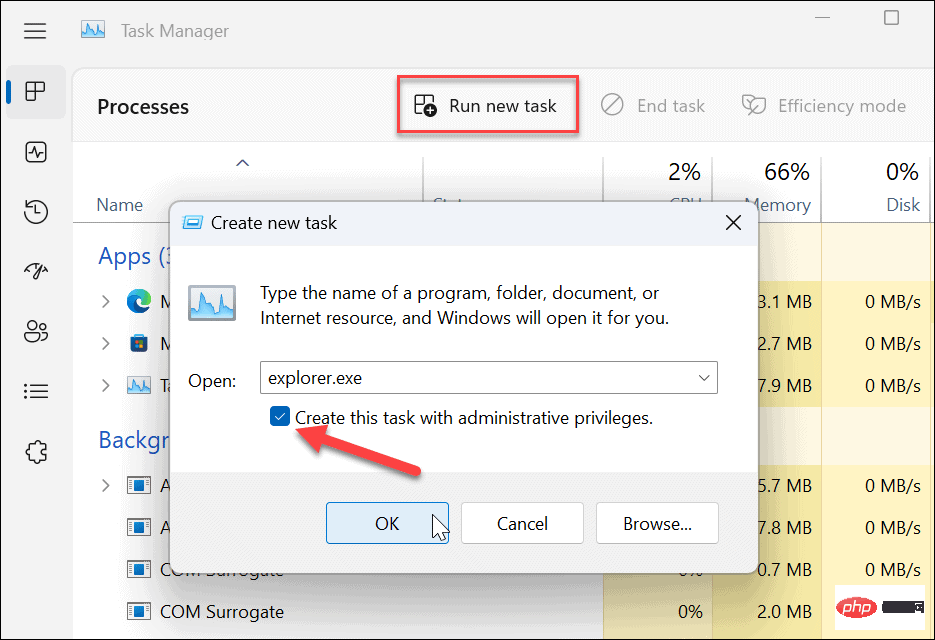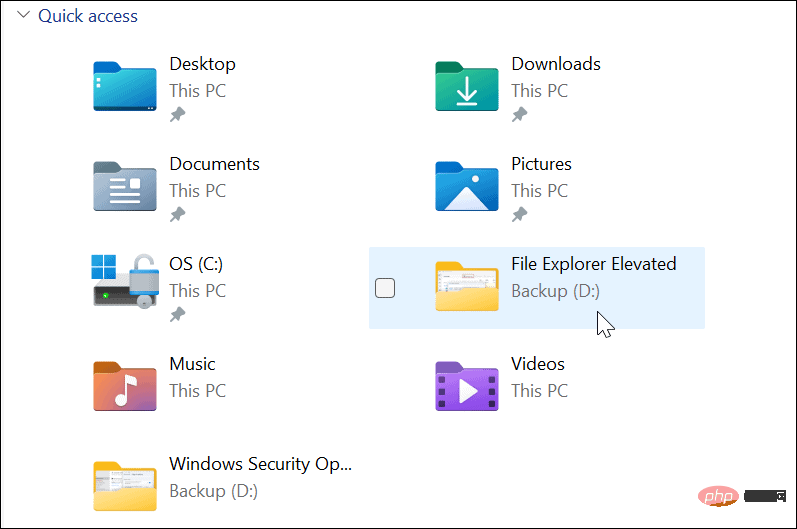관리자 권한으로 Windows 11의 파일 탐색기를 실행하는 방법은 무엇입니까?
- 王林앞으로
- 2023-04-23 19:25:075805검색
파일 탐색기를 관리자 권한으로 실행하는 이유는 무엇입니까?
문서 문제를 해결하려면 관리자 권한으로 파일 탐색기를 실행해야 할 수도 있습니다. 문제 해결을 위해 관리자로 시스템 파일에 액세스해야 할 수도 있습니다. 다른 이유는 시스템 파일을 크게 변경해야 하거나 파일을 보호된 위치에 저장하는 등 시스템 파일을 크게 변경해야 하는 경우일 수 있습니다.
파일 탐색기는 Windows 11에서 최소 권한으로 실행됩니다. 워크플로를 계속 진행하고 시스템 관리자가 높은 파일 탐색기 권한을 부여하는 데 의존하지 않으려면 직접 수행할 수 있습니다. Explorer.exe를 마우스 오른쪽 버튼으로 클릭하고 관리자 권한으로 실행을 선택하더라도 기본 애플리케이션 권한으로 되돌아갑니다.
파일 탐색기는 UAC(사용자 계정 컨트롤)도 무시하고 최소한의 권한으로 실행됩니다. 그러나 상승된 권한으로 파일 탐색기를 실행하는 데 사용할 수 있는 몇 가지 방법이 있습니다.
Windows 11 파일 탐색기를 관리자로 실행하는 방법
상승된 권한 또는 관리자 수준 권한으로 파일 탐색기를 여는 방법에는 몇 가지가 있습니다. 먼저 explorer.exe를 사용하는 방법을 살펴보겠습니다.
관리자 권한으로 파일 탐색기를 열려면 다음 단계를 따르세요.
- 작업 표시줄의 아이콘을 눌러 평소처럼 파일 탐색기를 엽니다.

- 열고 나면 이 PC > Windows(C:) > Windows로 이동합니다.
- 아래로 스크롤하여 탐색기를 마우스 오른쪽 버튼으로 클릭하고 메뉴에서 관리자 권한으로 실행을 선택하세요.

- 파일 탐색기가 새로 고쳐지고 높은 권한으로 열립니다. 예를 들어, 아래 이미지에서는 백업 (D:) 드라이브가 높은 권한으로 실행됩니다.

Windows 11에서 작업 관리자를 사용하여 관리자 권한으로 파일 탐색기 열기
Windows 11에서 작업 관리자를 사용하여 높은 권한으로 파일 탐색기를 열 수도 있습니다.
작업 관리자를 사용하여 관리자로 파일 탐색기를 열려면 다음을 수행하세요.
- Windows 11에서 작업 관리자를 열려면 시작 버튼을 마우스 오른쪽 버튼으로 클릭하세요.

- 작업 관리자가 열리면 메뉴에서 파일 > 새 작업 실행을 클릭하세요. 인사이더 빌드를 실행 중인 경우 상단에서 새 작업 실행을 클릭하세요. explorer.exe를 입력하고 관리자 권한으로 이 작업 만들기 상자를 선택한 후 확인을 클릭하세요.

- 파일 탐색기는 높은 권한으로 다시 시작됩니다.

Windows 11에서 파일 변경
Windows 11 파일 탐색기를 관리자로 실행하더라도 파일 탐색기는 자체적으로 여러 인스턴스를 실행할 수 있다는 점을 지적하는 것이 중요합니다. 관리자 권한으로 인스턴스를 실행하면 인스턴스에만 승격된 권한이 부여됩니다. 다른 인스턴스는 이미 표준 권한으로 실행 중입니다.
관리자 권한으로 파일 탐색기를 실행할 필요가 거의 없지만 위의 단계를 사용할 수 있습니다. 표준 사용자 계정을 사용하여 이 작업을 수행하는 경우 완료하려면 관리자 사용자 이름과 비밀번호를 입력해야 합니다.
파일 탐색기는 관리자 권한 없이도 Windows 11에서 잘 작동하지만, 파일 탐색기가 작동을 멈추면 문제를 쉽게 해결할 수 있습니다. 파일 탐색기를 빠른 액세스 대신 이 PC에 열어 두는 등 파일 탐색기를 사용자 정의하는 다른 방법이 있습니다. 파일 탐색기 옵션을 사용자 지정하는 데 관심이 있을 수도 있습니다.
위 내용은 관리자 권한으로 Windows 11의 파일 탐색기를 실행하는 방법은 무엇입니까?의 상세 내용입니다. 자세한 내용은 PHP 중국어 웹사이트의 기타 관련 기사를 참조하세요!